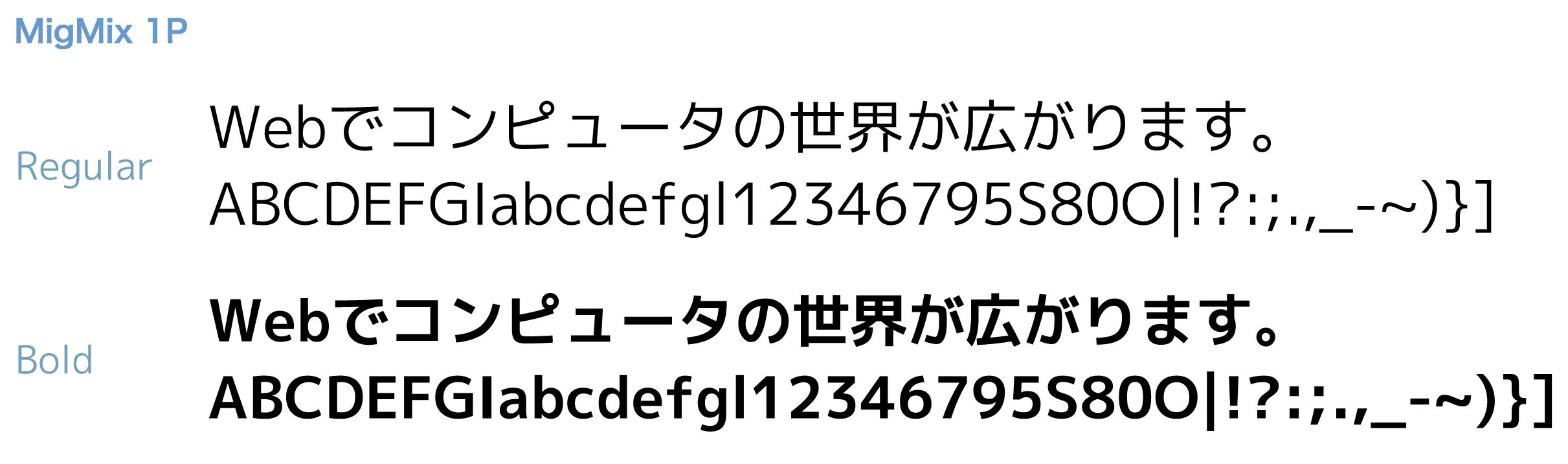こんにちは、パワートラベラーの阪口です。
来週に控えた、岡山・就実大学での講義スライドをKeynoteで作成しています。
メモ書きにバーッと書いていたのですが、ふと気がつくと、色んなフォントがスライド上に存在している状態に。
「これでは見づらい!」ということで、Keynoteのフォントを一括で整える(置換する)方法について調べてみました。
Keynoteのフォントを一括変換する手順
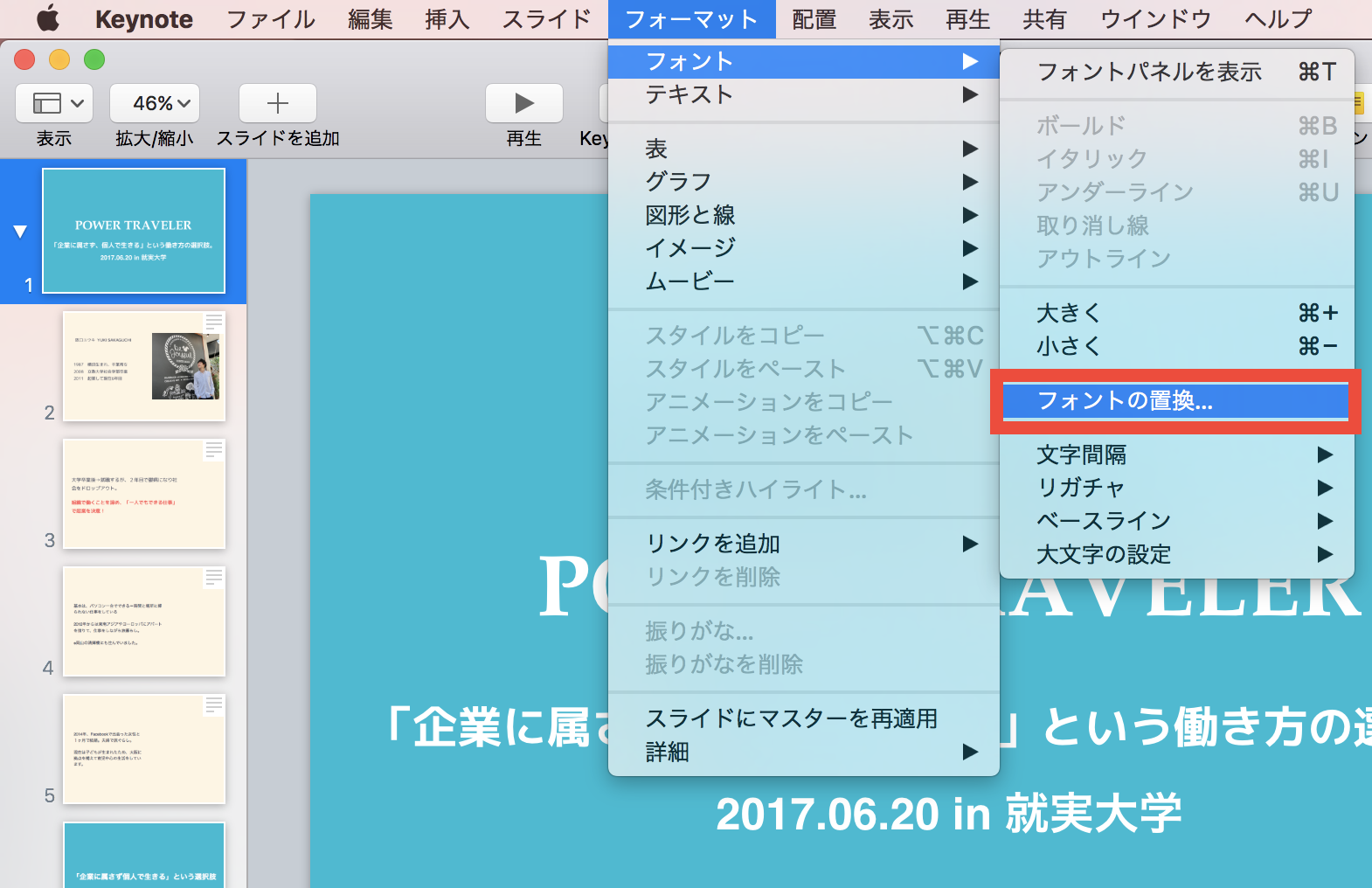
まずは、画面上のツールバーから、「フォーマット」>「フォント」>「フォントの置換」を選択します。
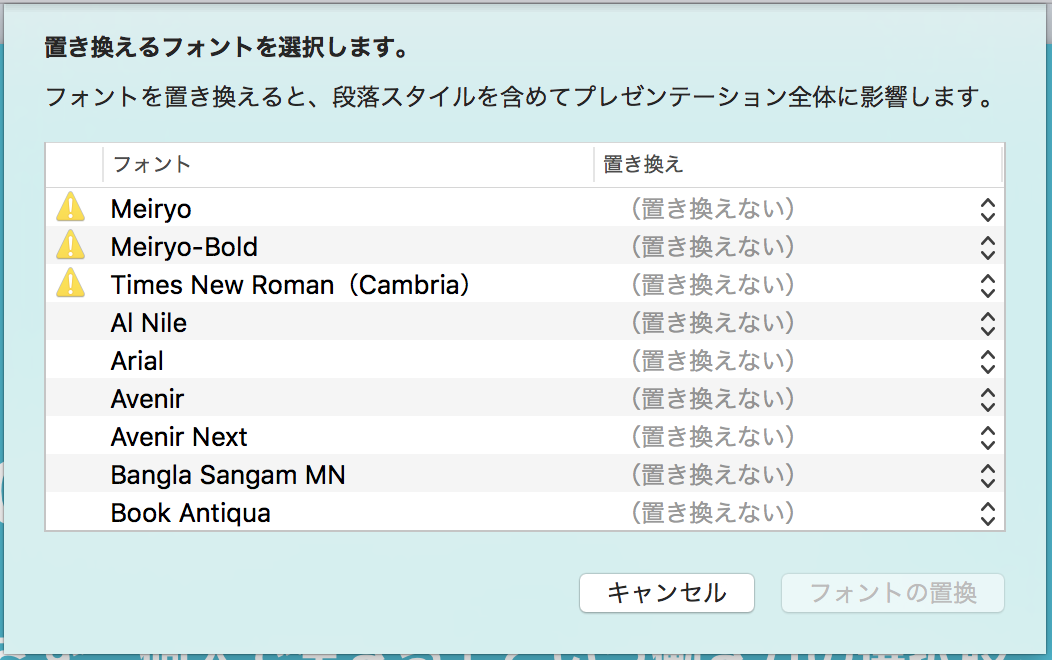
すると、現在スライド上で使っているフォントの一覧が出てきます。こんなに多くのフォントを使っていたのね。。。
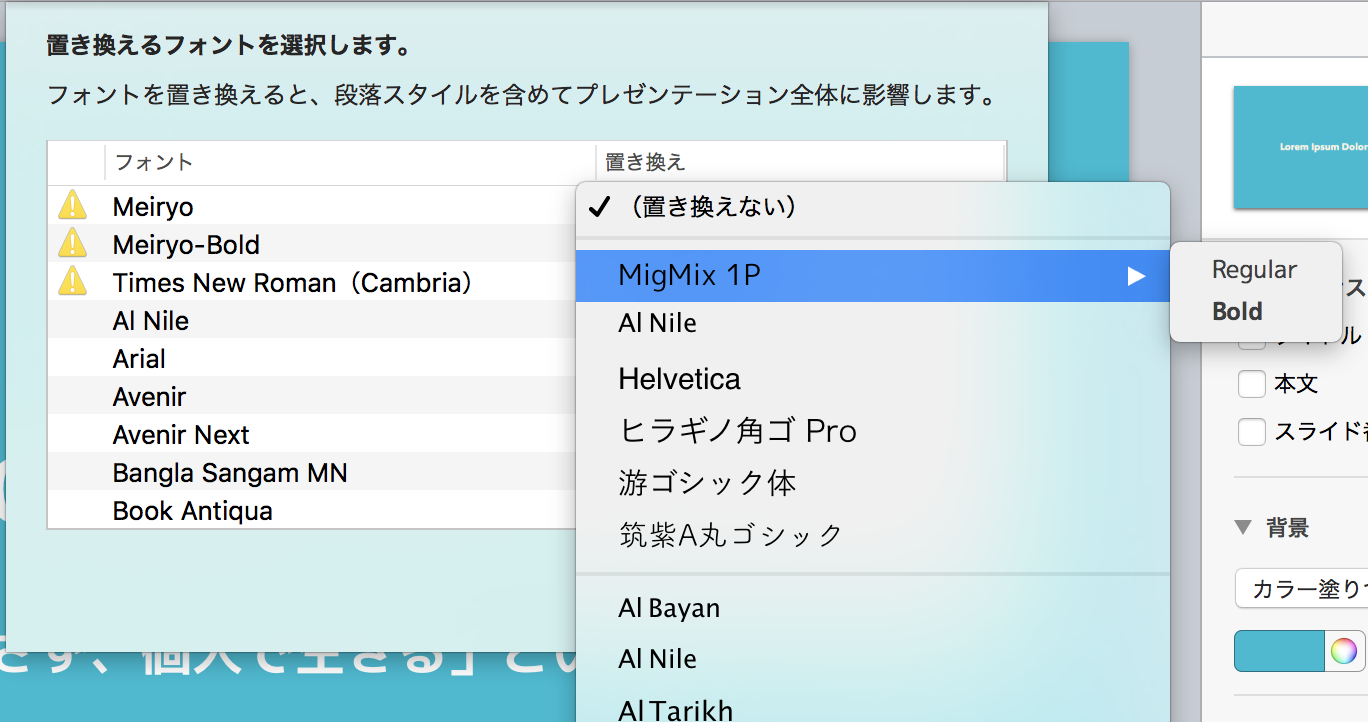
あとは、変換したい元フォントを選択し、変更後のフォントを指定します。
今回はこちらの「MigMix 1P」というフォントに変更します。柔らかい日本語が特徴の、読みやすいフォントですね。
あとは「フォントの置換」をクリックすれば、一括変換が完了します!
一括置換の方法を知らなかったときは、いちいちフォントをチェックしながら手動で変えていたので、まさかこんなに簡単にできるとは思いませんでした。。。
フォントがバラついていると、見ている方も違和感を感じますよね。
今回の方法を使うと、「自分のスライドのフォントは統一されているか」というチェックができるな、とやってみて気が付きました。
次回からは、スライドの最終チェックに、複数フォントを意味なく使っていないかを加えたいと思います!
(阪口ユウキ)